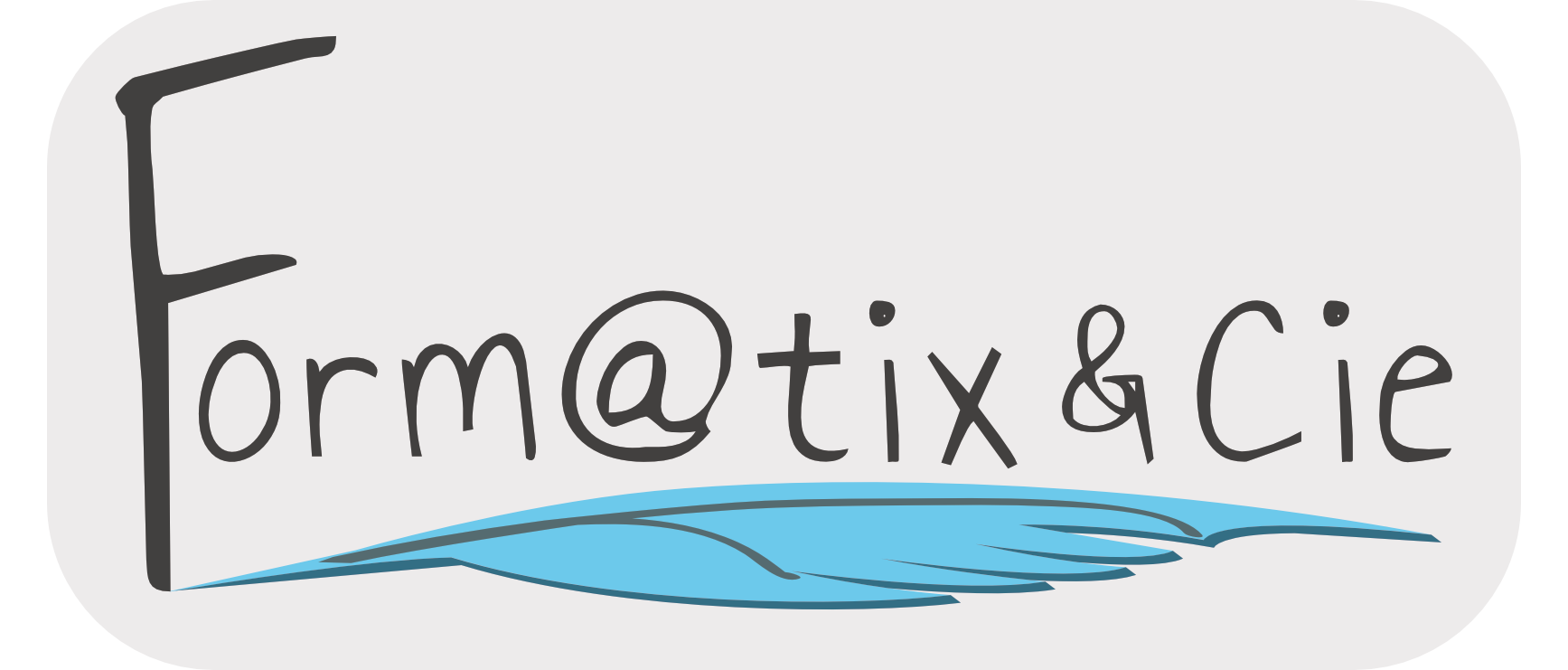Si vous souhaitez personnaliser votre bureau, sous Windows 10, il faut passer par le paramétrage de votre ordinateur.
Dans le menu Paramétrage/Personnalisation, vous avez accès à tout type d’information, dont la personnalisation de l’image de votre bureau.
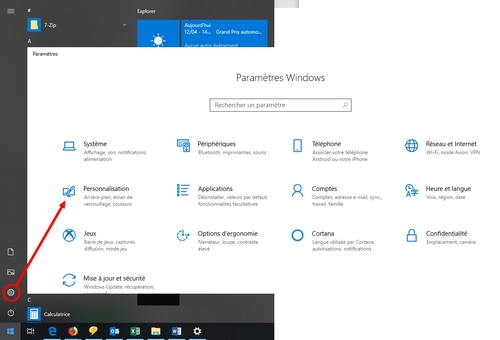
Puis, dans l’onglet Arrière-Plan, choisissez une des images prédéfinies ou récupérez une image sur votre ordinateur en cliquant sur Parcourir. Cela vous donne accès aux images enregistrées de votre disque dur.
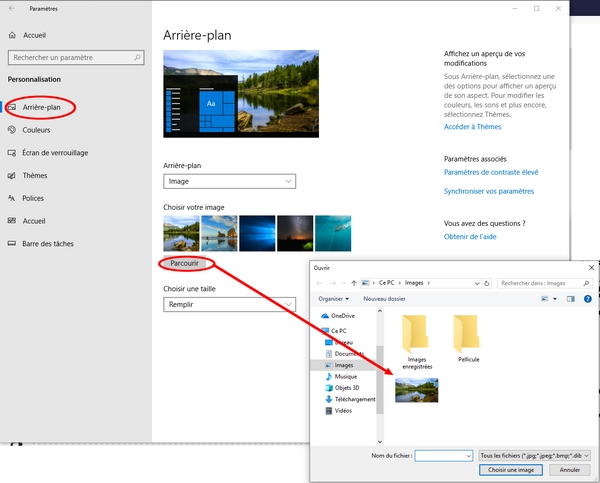
Ensuite, vous pouvez changer le type de l’arrière plan, dans la liste nommée Arrière-plan. Vous pouvez cliquer sur la flèche à droite de la liste pour faire apparaitre les différents choix :
- en image fixe, si vous choisissez Image.
- en plusieurs images qui défilent, si vous choisissez diaporama. Dans ce cas, il vous faudra choisir un dossier contenant plusieurs images.
- de couleur uniforme, si vous choisissez Couleur unie.
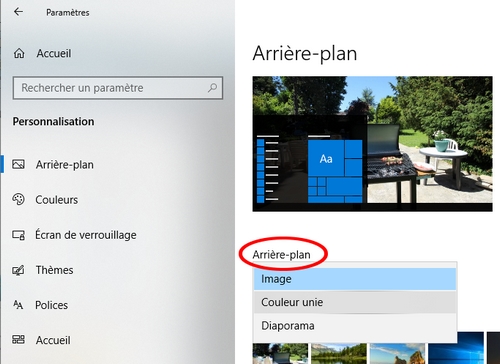
Enfin, la partie Choisir une taille permet d’afficher votre image selon les critères suivants :
- Remplir : l’image remplit l’écran, mais ses proportions sont modifiées. Ainsi, si vous avez un portrait d’enfant, il peut se retrouver élargit et disgracieux.
- Ajuster : l’image garde ses proportions et les parties non remplies de l’écran seront remplacées par une couleur que vous pouvez définir.
- Étirer : l’image s’élargit de gauche à droite afin de ne pas laisser de vide sur les côtés de l’écran. Attention, ici aussi les proportions ne sont plus respectées.
- Vignette : l’image est affichée sans zoom ou dé-zoom, mais dans sa taille réelle et répétée si cette dernière est plus petite que l’écran.
- Centrer : l’image est centrée sur l’écran en taille réelle.
- Étendre : l’image remplit l’écran sans perdre ses proportions.
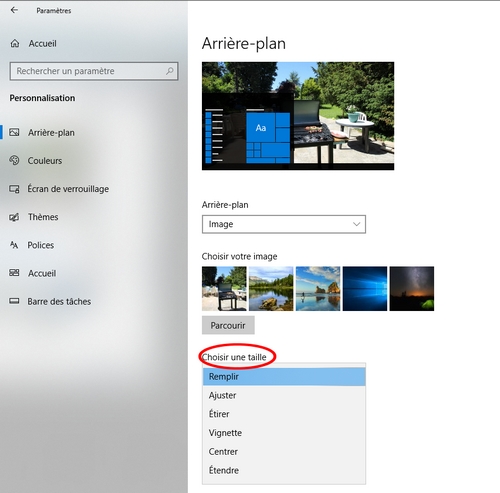
Bravo ! Vous connaissez toutes les étapes pour modifier votre arrière plan du bureau.
NB : Arrière plan du bureau se dit aussi papier-peint ou wallpaper en anglais.